今回は高速でCSVファイルを読み込む方法をご説明します。
この方法はタイトルにあるように、CSVを読み込む一般的な「Open~LineInput」の方法を高速化しています。
通常の読み込み方法で73秒かかる処理が、3秒くらいで完了します。
通常のCSVの読み込み方法と詳細は「CSVファイルを読み込む「Open~LineInput」をご覧ください。
また、手動で読み込む方法や、CSVとは?については「CSVファイルの正しい読み込み方」をご覧ください。
1.高速でCSVファイルを読み込むサンプルコード
サンプルデータ
サンプルコードの検証用に次のような10万行のデータを用意しました。
また、実務では列数が特定できないことも考慮して、F~G列には1行置きにデータを入力しています。
これで各行で最終列が異なっても漏れなく読み込めるか確認出来ます。
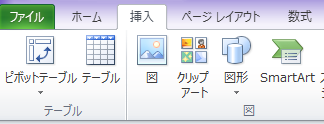
サンプルコード
高速でCSVファイルを読み込むサンプルコードです。
処理速度は10万行読み込みで3.25秒でした。
Sub Sample1()
Dim FileNum As Long
Dim i As Long
Dim n As Long
Dim myStr() As String
Dim myRec As String
Dim FSO As Object
Dim TargetFile As String
Dim FileRow As Long
Dim csvArray() As Variant
Dim MaxCol As Long
TargetFile = "C:\Sample\Book1.csv"
Set FSO = CreateObject("Scripting.FileSystemObject")
With FSO.OpenTextFile(TargetFile, 8)
FileRow = .Line
.Close
End With
Set FSO = Nothing
FileNum = FreeFile
i = 0
MaxCol = 0
Open TargetFile For Input As #FileNum
Range("A:F").NumberFormat = "@"
Do While Not EOF(FileNum)
Line Input #FileNum, myRec
myStr = Split(myRec, ",")
If MaxCol < UBound(myStr) Then MaxCol = UBound(myStr)
ReDim Preserve csvArray(0 To FileRow, 0 To MaxCol)
For n = 0 To UBound(myStr)
csvArray(i, n) = myStr(n)
Next n
i = i + 1
Loop
Range(Cells(1, 1), Cells(FileRow + 1, MaxCol + 1)) = csvArray
Close #FileNum
End Subサンプルコードの説明
ロジックは次のようになっています。
特徴は出力までわからない列数を動的に対応できるところです。
- 対象CSVファイルの行数を取得(配列の範囲指定用)
- Open~Inputで1行ずつファイルを読み込む
- 列数が動的に変更されても対応するように最大列数を更新する
- 全て配列に格納後、セルに一括出力する
行数を取得するには「FileSystemObject」を使用します。
「Set FSO = CreateObject(“Scripting.FileSystemObject”)」で格納します。
CSVファイルは追記で開くと「Line」プロパティが最終行となるため、Lineプロパティで行数を取得します。
「Open TargetFile For Input As #FileNum」のコードで対象ファイルのデータ取得しています。
「Range(“A:F”).NumberFormat = “@”」は数値を壊さないため文字列に書式を指定しています。
「Line Input #FileNum, myRec」で取得したデータを1行ずつ読み込んでいます。
「myStr = Split(myRec, “,”)」で読み込んだ行を「,」カンマで文字列区切りをしています。
ここからが一番の特徴で、列数が読み込むまで不明な場合に対応させます。
「If MaxCol < UBound(myStr) Then MaxCol = UBound(myStr)」で列数の最大値を更新する判定をしています。
「ReDim Preserve csvArray(0 To FileRow, 0 To MaxCol)」で事前に取得した行数と可変の列数で配列にしています。
事前に行数を取得する事で、データ格納用の配列の行数を固定に出来ます。
そのため、可変の列数を最終次元として動的に指定する事が可能です。
※2次元配列は最終次元しか範囲を変更出来ません。
配列の詳細については「配列の使い方(基礎編)」をご覧ください。
「For n = 0 To UBound(myStr) 」で区切られた文字列数分ループして配列に格納しています。
最後に一括でセルに出力して、「Close #FileNum」でファイルを閉じます。
3.通常のコード
比較対象として、通常のコードと検証結果です。
こちらは「Application.ScreenUpdating = False」で描画を停止しても速度はほとんど変わりません。
全て都度出力する方法
カンマ区切りで文字を区切り、すべて1つずつ出力しています。
処理時間は73.4秒でした。
Sub Sample2()
Dim FileNum As Long
Dim i As Long
Dim n As Long
Dim myStr() As String
Dim myRec As String
FileNum = FreeFile
i = 0
Open "C:\Sample\Book1.csv" For Input As #FileNum
Columns(1).NumberFormat = "@"
Do While Not EOF(FileNum)
i = i + 1
Line Input #FileNum, myRec
myStr = Split(myRec, ",")
For n = 0 To UBound(myStr)
Cells(i, n + 1) = myStr(n)
Next n
Loop
Close #FileNum
End Sub1行ごとにまとめて出力する方法
出力する「For n~Next n」の部分を「Range(Cells(i, 1), Cells(i, UBound(myStr) + 1)) = myStr」と書き換えて、1行1回の出力にしてみます。
処理時間は14.1秒でした。
Sub Sample3()
Dim FileNum As Long
Dim i As Long
Dim n As Long
Dim myStr() As String
Dim myRec As String
FileNum = FreeFile
i = 0
Open "C:\Sample\Book1.csv" For Input As #FileNum
Columns(1).NumberFormat = "@"
Do While Not EOF(FileNum)
i = i + 1
Line Input #FileNum, myRec
myStr = Split(myRec, ",")
Range(Cells(i, 1), Cells(i, UBound(myStr) + 1)) = myStr
Loop
Close #FileNum
End Sub4.処理速度比較とまとめ
処理速度比較は次の通りです。
| 処理方法 | 処理速度 |
| 都度出力 | 73.4秒 |
| 1行ずつ出力 | 14.1秒 |
| 配列に格納して最後に1回出力 | 3.2秒 |
出力回数に比例して処理時間が長くなっています。
データ量が増えるほど、差が大きくなります。
ですが、データ量が少ない場合は、正直どれを使用しても誤差程度かなと思います。
CSVファイルを文字区切りで読み込む際に注意があります。
これは「カンマ区切り」や「タブ区切り」に関わらず、区切り文字が区切りたくない文字列内に含まれてしまっている場合に、予定外の区切りを行ってしまう事です。
特に「1,000」などは含まれる可能性が高いため、注意が必要です。


